
Promjena zadane lozinke na usmjerivaču potrebna je kako bi se drugim korisnicima ograničio pristup web sučelju ili bežičnoj žarišnoj točki. Vlasnici D-Link usmjerivača također su suočeni s potrebom da izvrše zadatak, pa želimo pokazati dvije mogućnosti za njegovu implementaciju, koje se razlikuju u inačicama internetskih centara.
Web sučelje
Odvojeno napominjemo postupak ulaska u web sučelje, jer će se kroz ovaj izbornik izvršiti sve ostale radnje. Za autorizaciju u ovom softveru morate otvoriti bilo koji preglednik i tamo registrirati adresu 192.168.1.1 ili 192.168.0.1... Prelaz aktivirajte pritiskom na tipku Unesi.
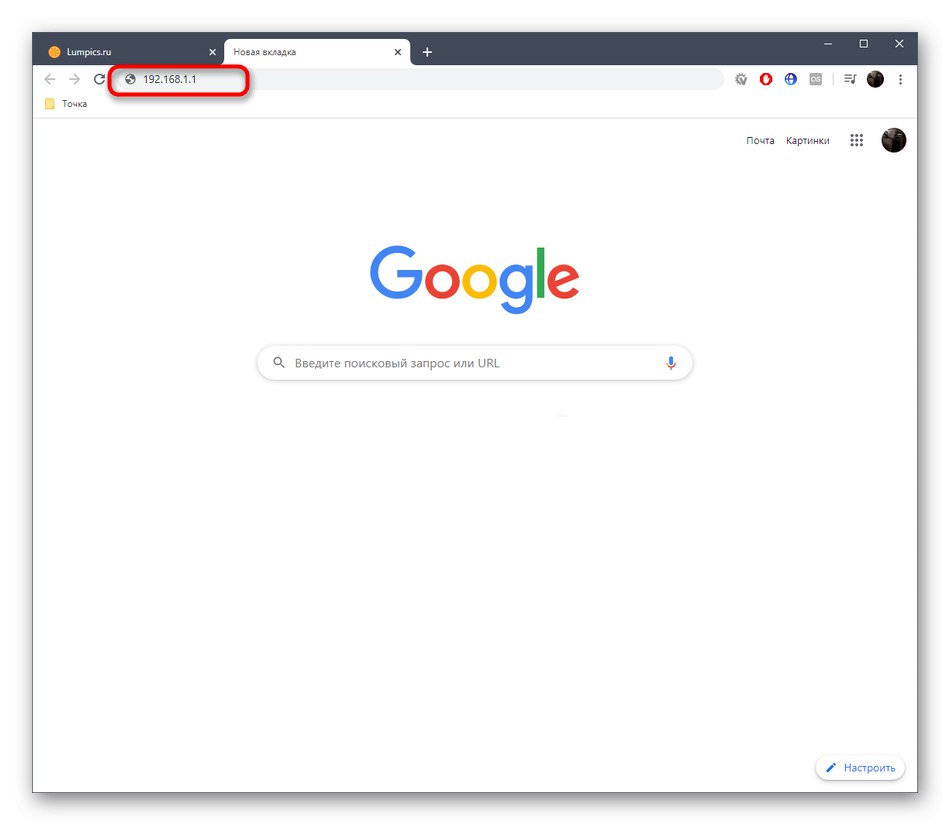
Obrazac za prijavu sada će se pojaviti na zaslonu. Tamo unesite svoje korisničko ime i lozinku. Ako prethodno niste promijenili pristupni ključ, tada će on, poput korisničkog imena, odgovarati admin... Ta se riječ mora unijeti u oba polja.
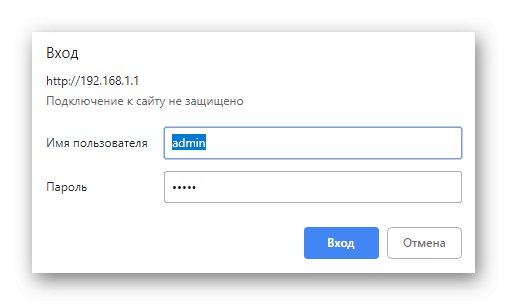
Ne bismo smjestili ovaj postupak u zasebni odjeljak današnjeg materijala ako bi se apsolutno svi korisnici mogli s njim podjednako lako nositi. Međutim, neki imaju problema s autorizacijom. Možete ih riješiti na različite načine, a više o svemu tome pročitajte u zasebnom članku na našem web mjestu na sljedećoj poveznici.
Više detalja: Rješavanje problema s unosom konfiguracije usmjerivača
Opcija 1: Stare verzije firmvera
Prva opcija namijenjena je korisnicima koji imaju zastarjele D-Link usmjerivače. Najvjerojatnije je firmware takvih uređaja napravljen u starom stilu, pa se princip odlaska na potrebne izbornike može malo razlikovati od načina na koji se to radi u modernom softveru.
Lozinka administratora
Prvo ćemo prikazati metodu za promjenu administratorske lozinke koja je potrebna prilikom prijave na web sučelje. Da biste to učinili, u staroj verziji internetskog centra D-Link potrebno je izvršiti samo nekoliko jednostavnih koraka:
- Nakon uspješne autorizacije u Internet centru, preporučuje se promjena jezika u ruski, kako se ne bi zbunili u nazivima izbornika.
- Zatim kliknite naslov koji se može kliknuti "Napredne postavke"za prikaz svih dostupnih opcija.
- Ovdje u bloku "Sustav" kliknite na "Administratorska lozinka".
- Kao što vidite, ne možete promijeniti korisničko ime, ali ništa vas ne sprječava da postavite novi pristupni ključ. Da biste to učinili, unesite ga u odgovarajuće polje i ponovite za potvrdu radnje.
- Provjerite je li ključ točan i nećete ga zaboraviti, a zatim kliknite na "Prijavite se"da biste spremili promjene.
- Na zaslonu se pojavljuje skočna poruka s obavijesti da je lozinka upravo promijenjena.
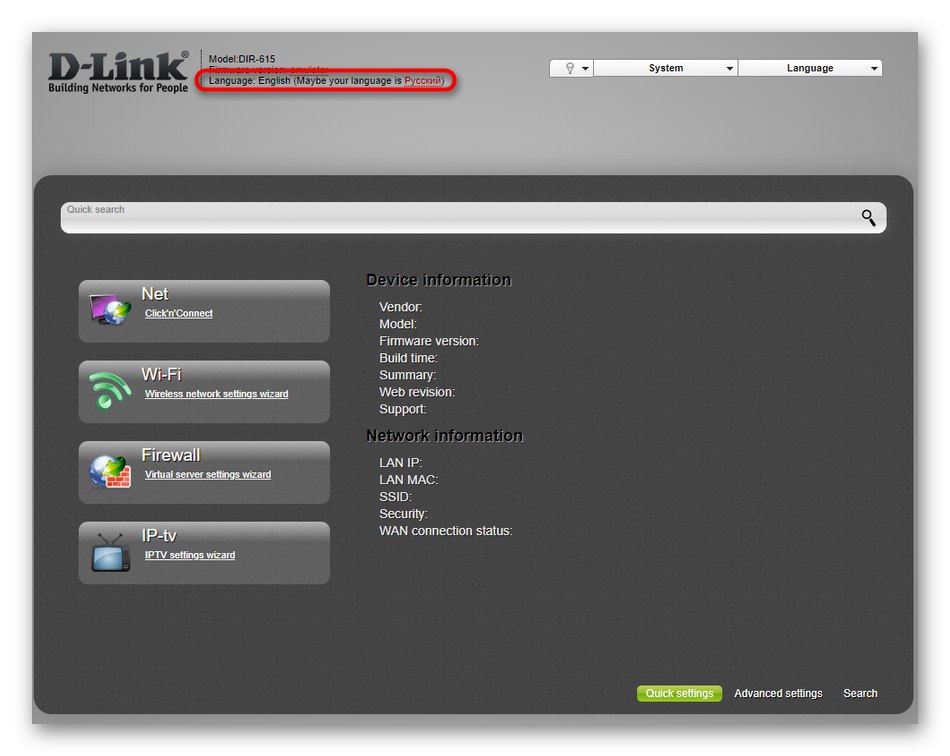
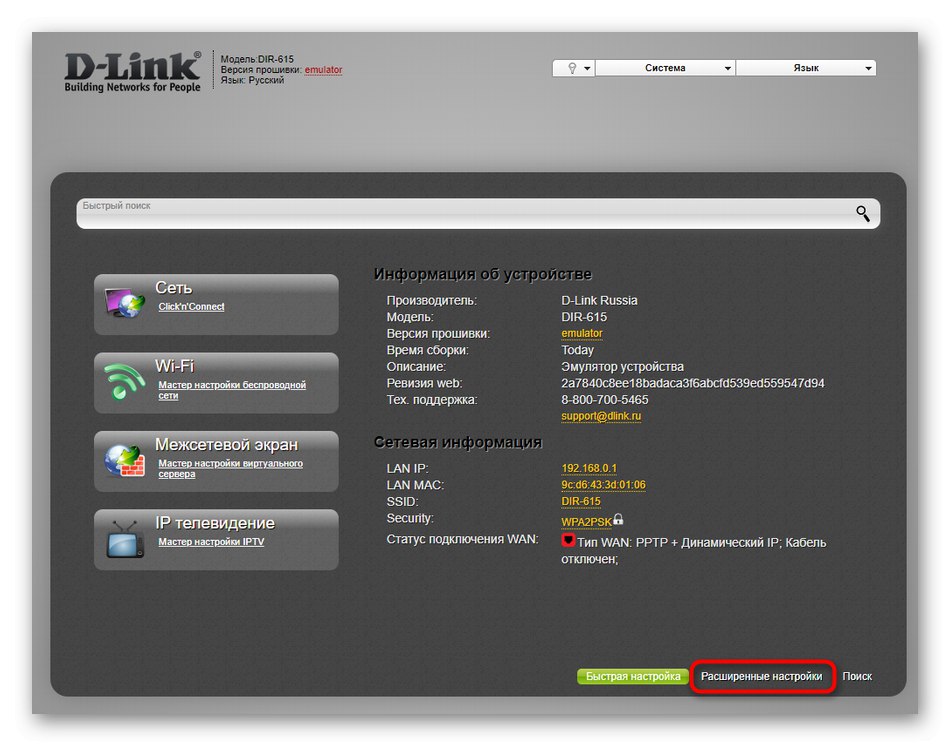
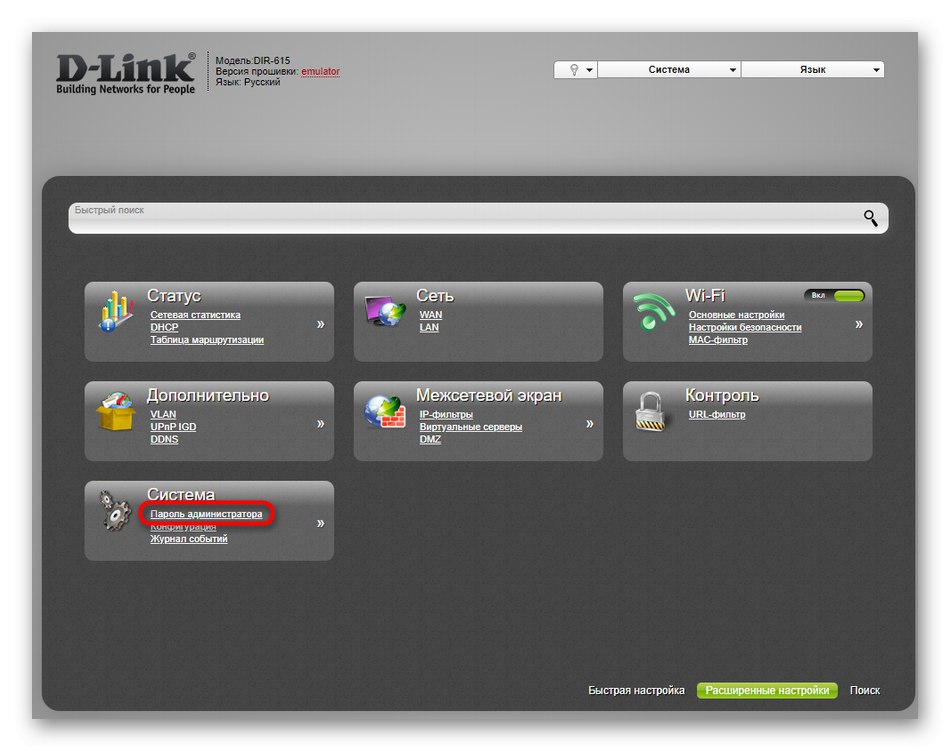
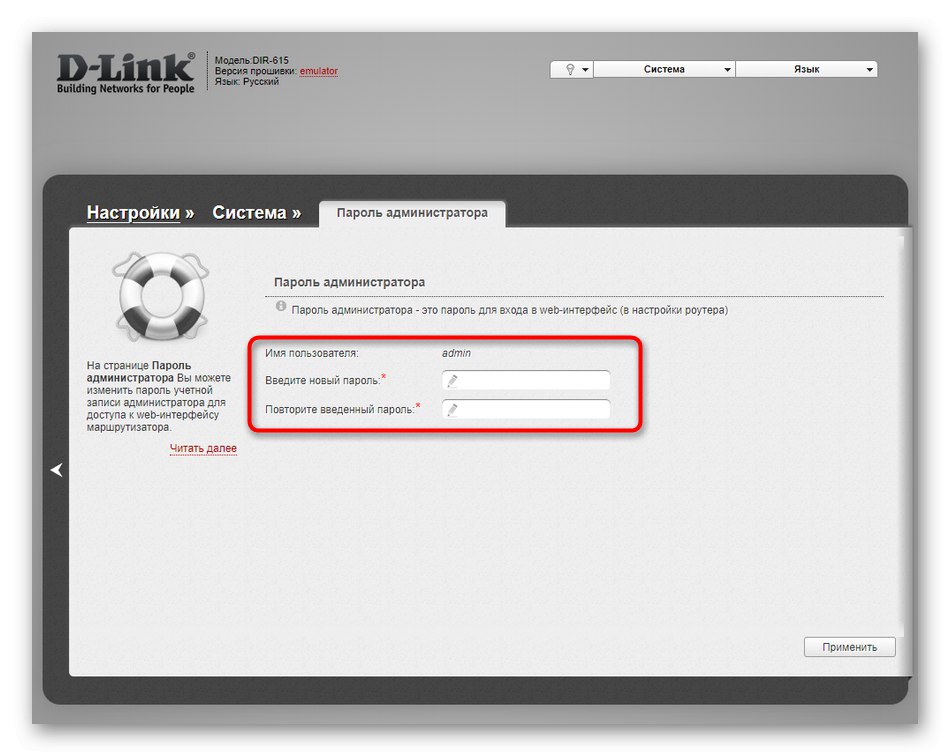
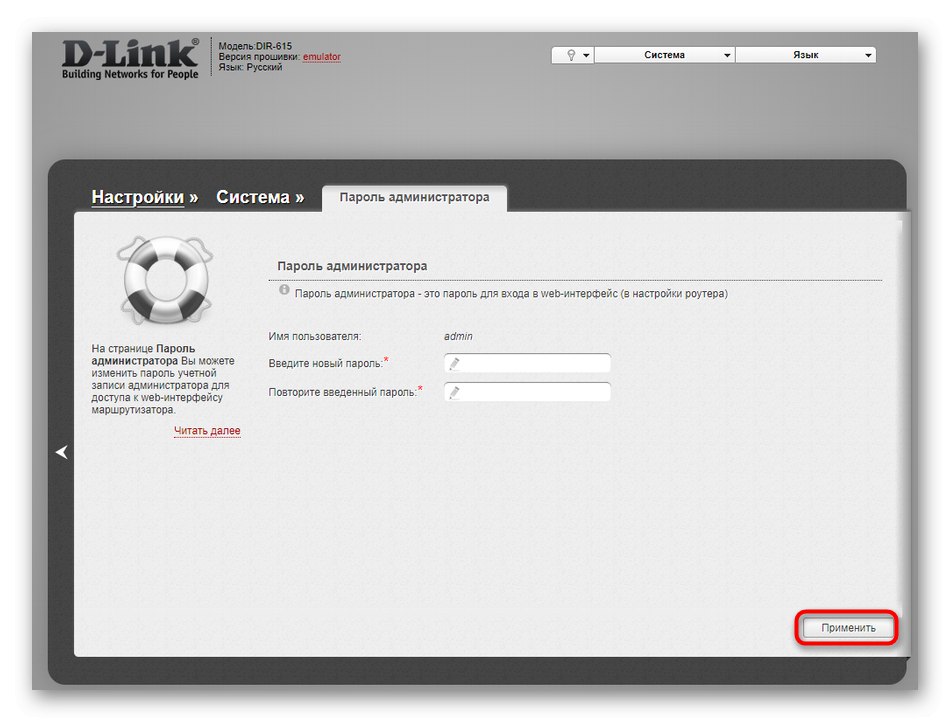
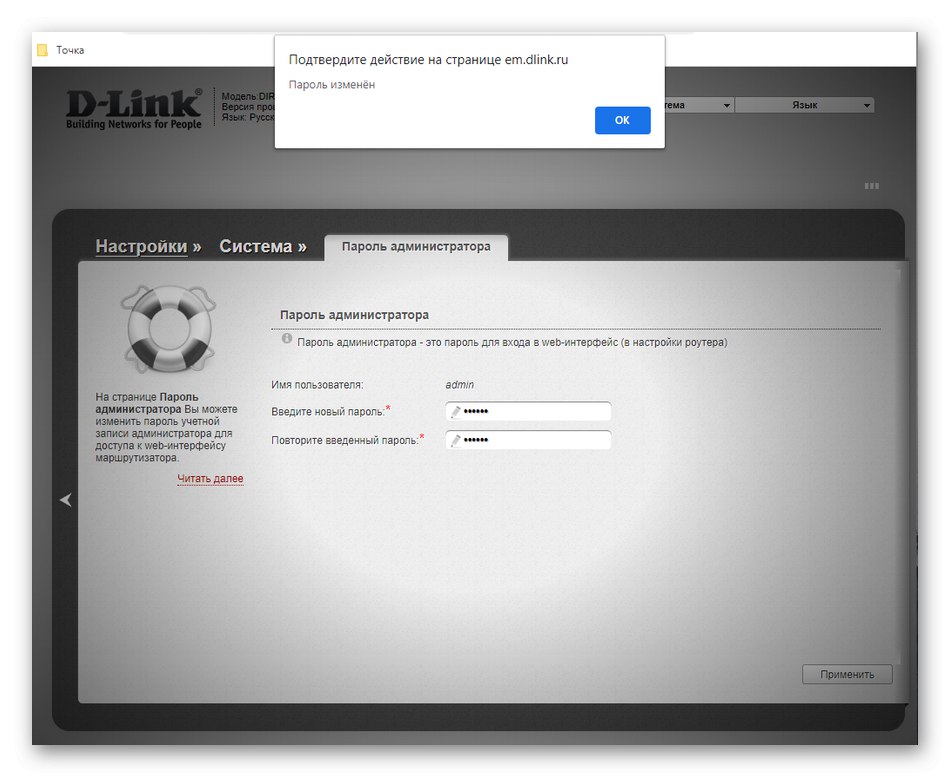
Sada možete biti sigurni da se lozinka promijenila, ali imajte na umu da će se kad se vratite na tvorničke postavke vratiti na admin i morat će se unijeti tijekom prve autorizacije nakon vraćanja parametara.
Lozinka za Wi-Fi
Dalje, razgovarat ćemo o bežičnoj pristupnoj točki, jer standardna lozinka ili nedostaje, ili ne odgovara samom korisniku. Starije verzije firmvera imaju modul za brzo postavljanje, pa će to biti najlakši način promjene sigurnosnog ključa, a to se radi ovako:
- Dok ste u glavnom odjeljku Keenetic-a, kliknite na natpis Čarobnjak za bežično postavljanje.
- Otvorit će se zasebni modul za konfiguraciju, gdje označite stavku "Pristupna točka" i kreni dalje.
- Sada, ako je potrebno, možete promijeniti ime mreže. Ako vam ne treba, samo nastavite.
- Odaberite vrstu mrežne provjere autentičnosti "Sigurna mreža" i navedite lozinku s najmanje osam znakova.
- Nakon klika na gumb "Unaprijediti" prikazat će se informacije o novim postavkama. Zapamtite sigurnosni ključ i primijenite promjene.

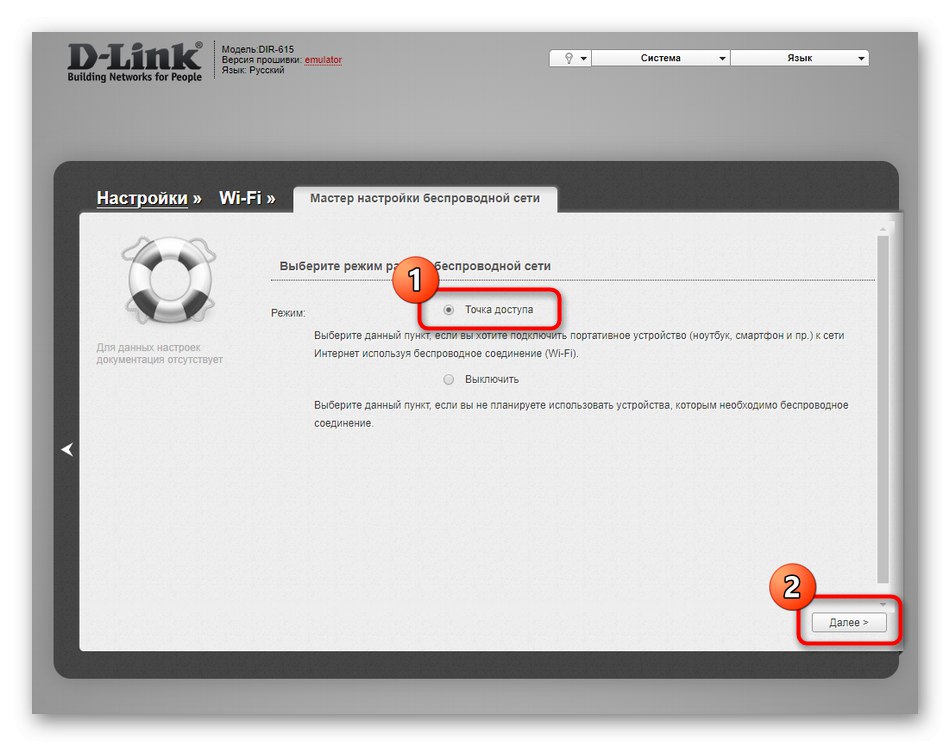
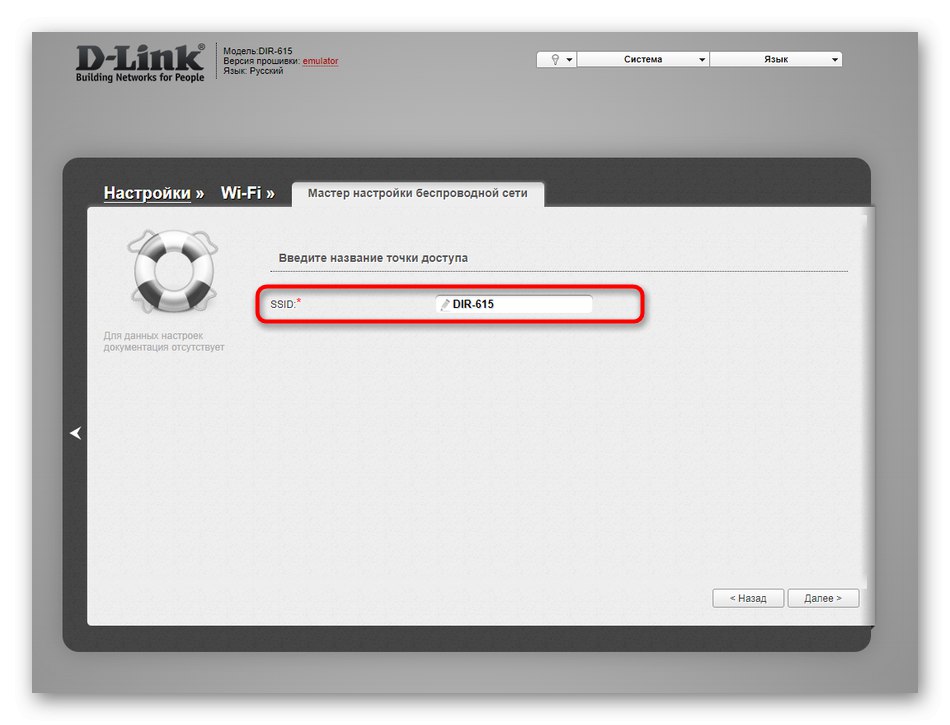
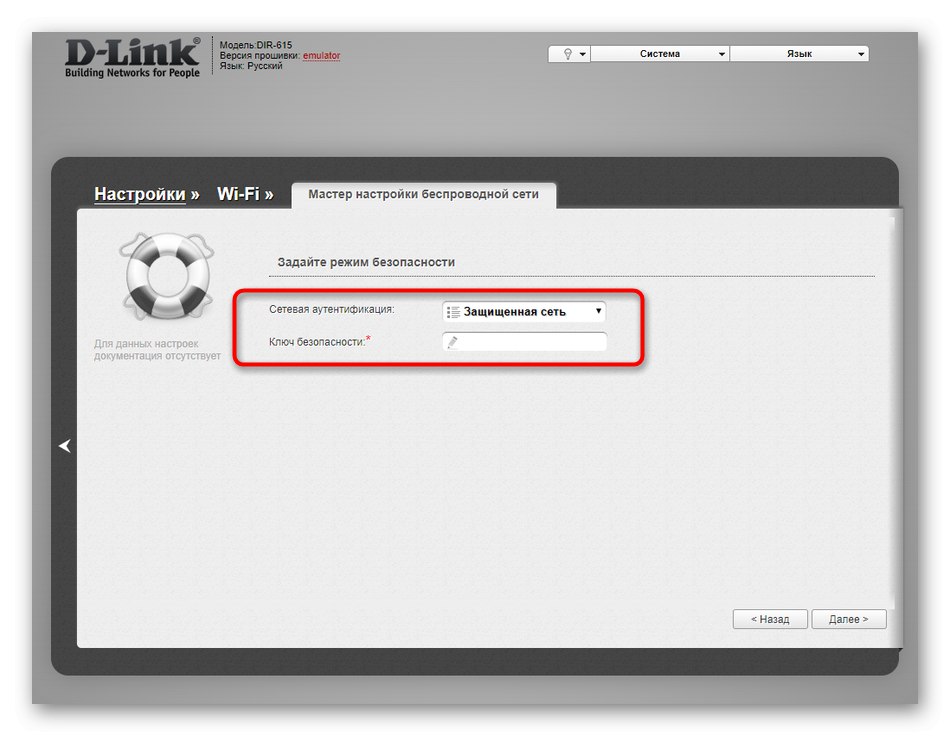
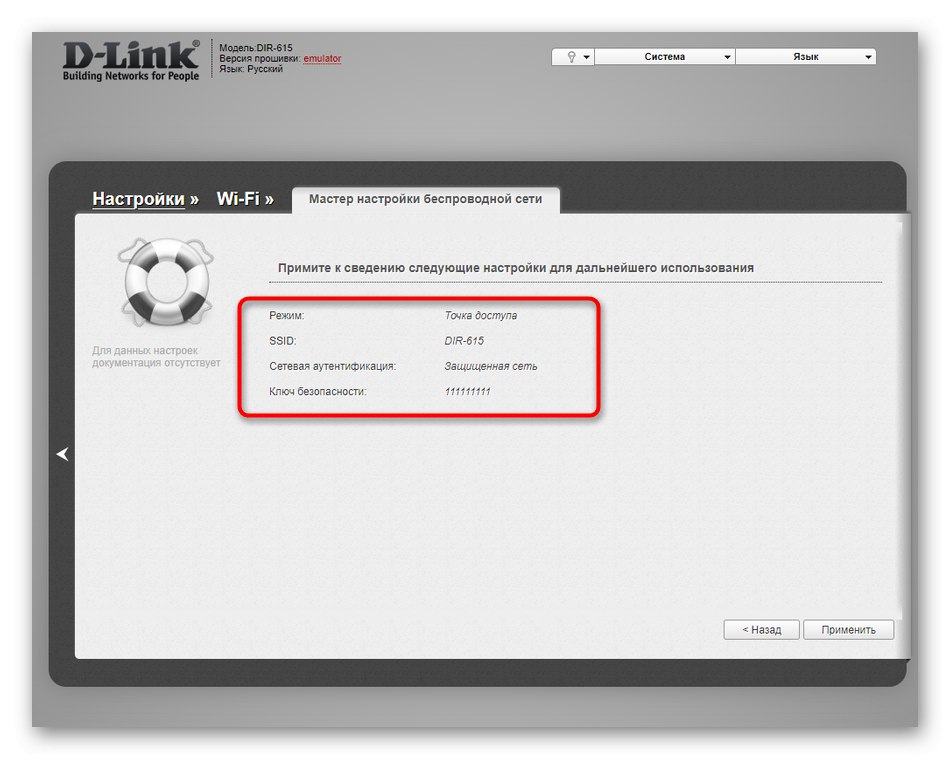
U starom firmwareu D-Link postoji druga opcija za promjenu sigurnosnog ključa s mogućnošću odabira vrste šifriranja, ako je potrebno. Cijeli se postupak sastoji od doslovno tri jednostavna koraka.
- Prođite kroz glavni odjeljak Keenetic-a do "Napredne postavke".
- U bloku "Wi-Fi" odaberite stavku "Sigurnosne postavke".
- Navedite vrstu mrežne provjere autentičnosti, ako je želite promijeniti, zatim postavite ključ za šifriranje i kliknite gumb "Prijavite se".
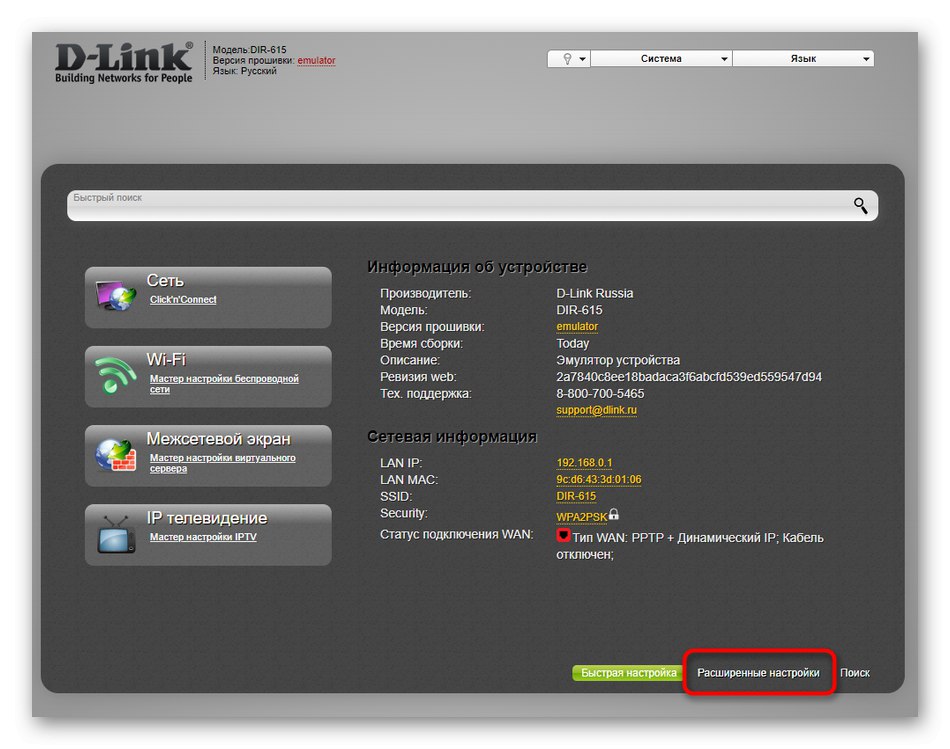
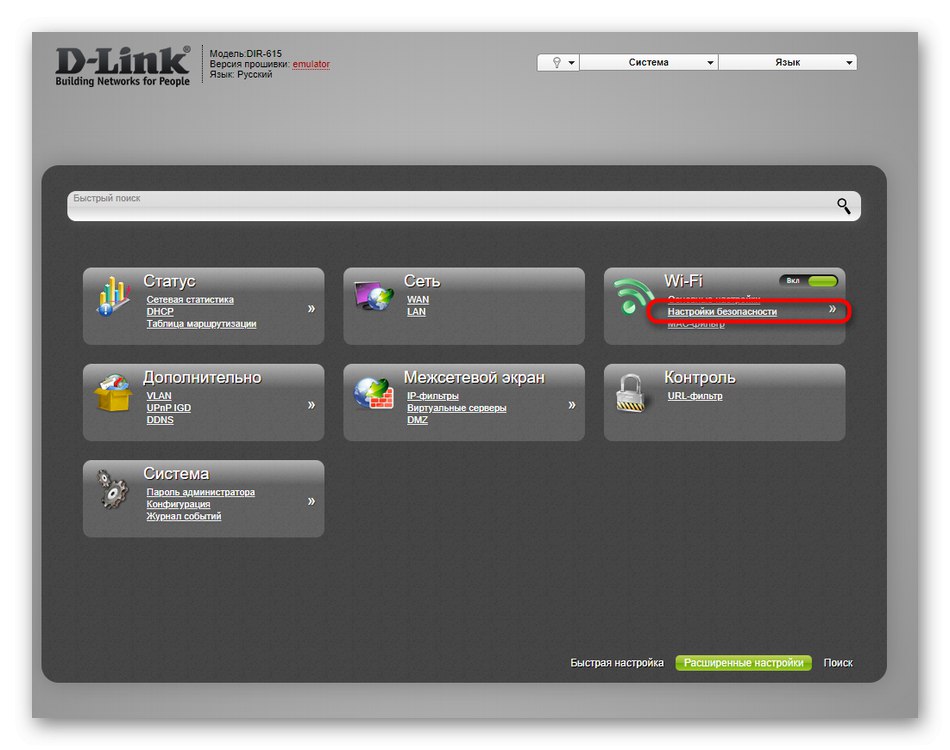
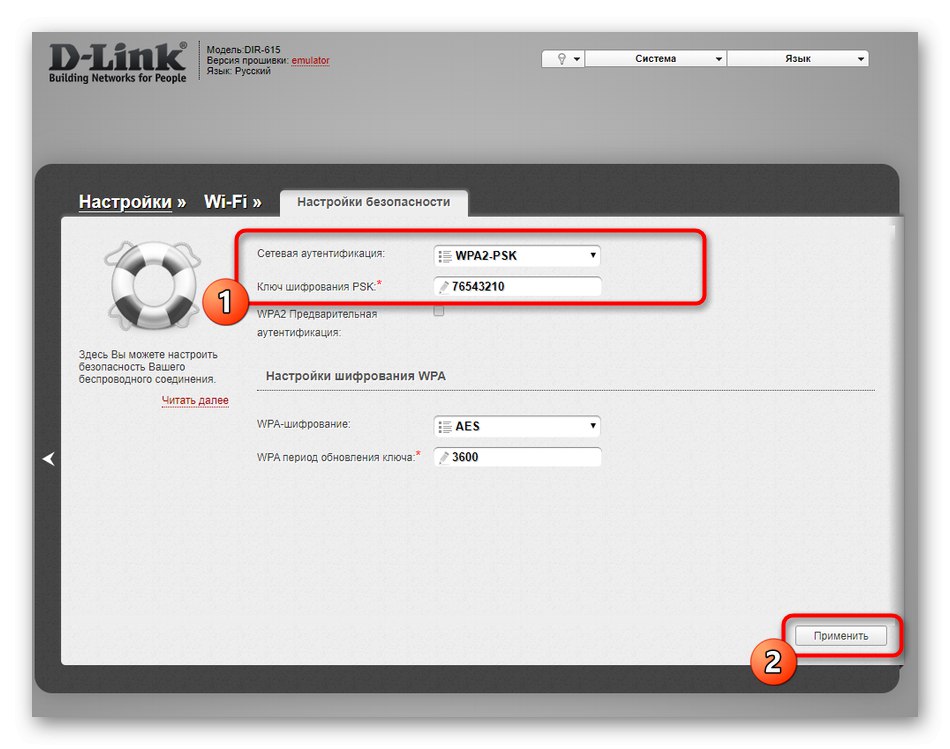
Uz to, preporučujemo ponovno pokretanje usmjerivača ako se to nije dogodilo automatski. To će isključiti sve prethodno povezane korisnike i oni će morati unijeti već promijenjenu lozinku, ako im to, naravno, kažete.
Opcija 2: AIR sučelje
Suvremeni dizajn internetskih centara D-Link naziva se AIR sučelje. Upravo je ovaj izgled instaliran na svim novijim firmware-ima, stoga će daljnje upute biti univerzalne za apsolutno sve moderne usmjerivače dotičnog proizvođača.
Lozinka administratora
Lozinka administratora u novoj verziji web sučelja mijenja se na gotovo isti način kao što je bila predstavljena u prethodnoj verziji, međutim, trebali biste uzeti u obzir osobitosti smještaja nekih gumba. Pogledajmo pobliže ovaj postupak.
- Ovlaštenje u sučelju AIR vrši se na isti način kao što smo gore pokazali. Nakon prijave prebacite se na rusku lokalizaciju.
- Dalje proširite kategoriju "Sustav".
- Ovdje unesite svoju novu lozinku i potvrdite je prepisivanjem.
- Zatim kliknite namjenski gumb "Prijavite se"za spremanje postavki.
- Na zaslonu će se pojaviti obavijest da je postupak uspješno dovršen.
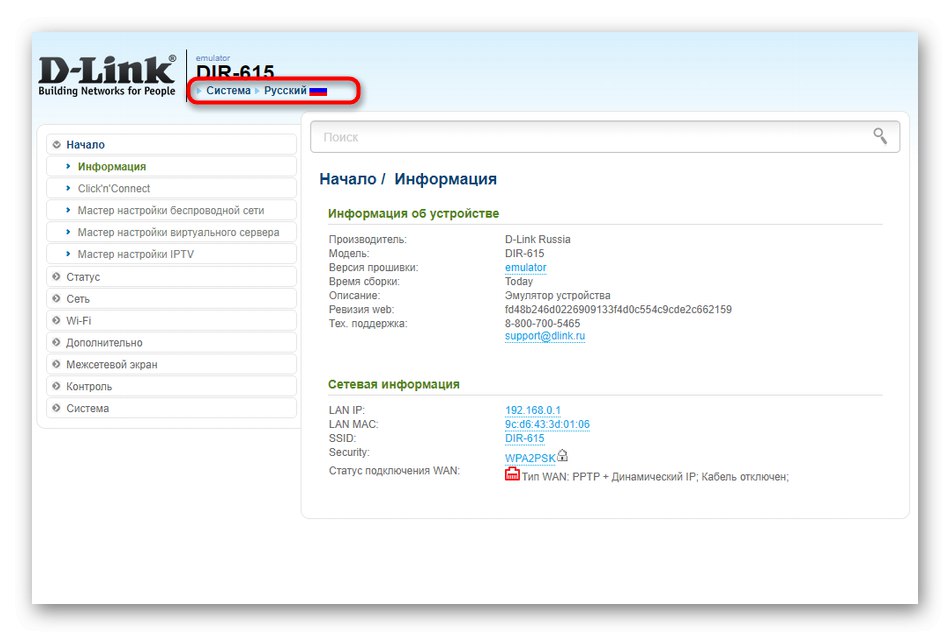
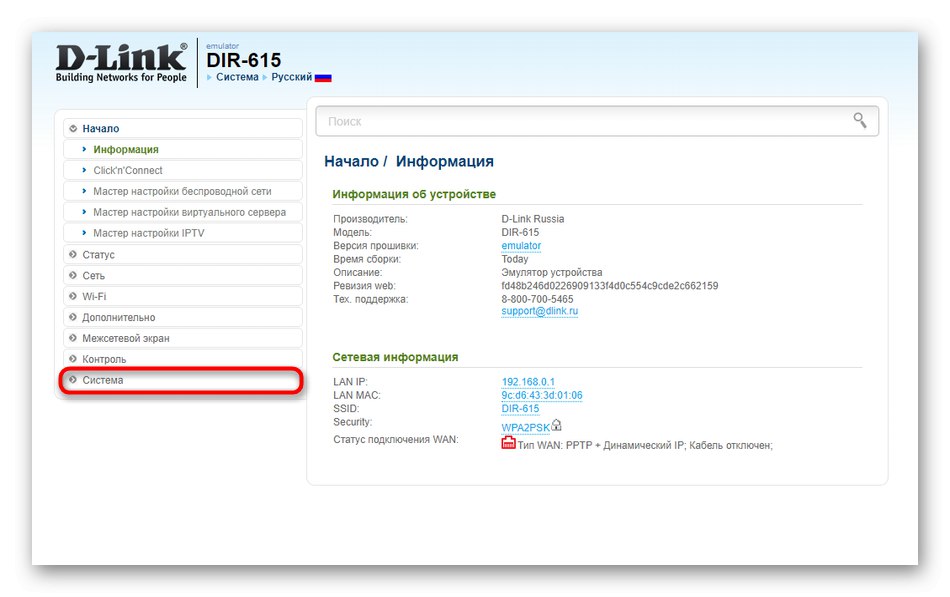

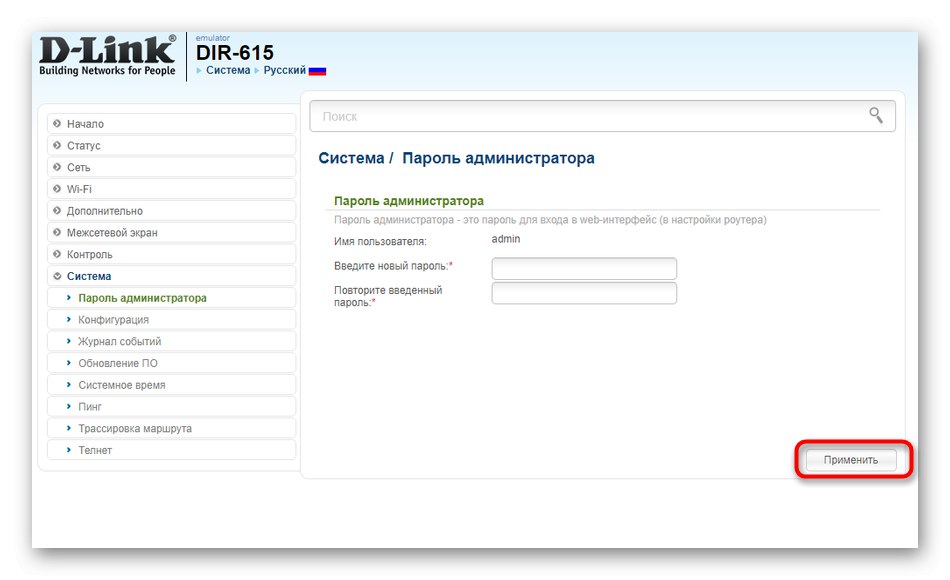
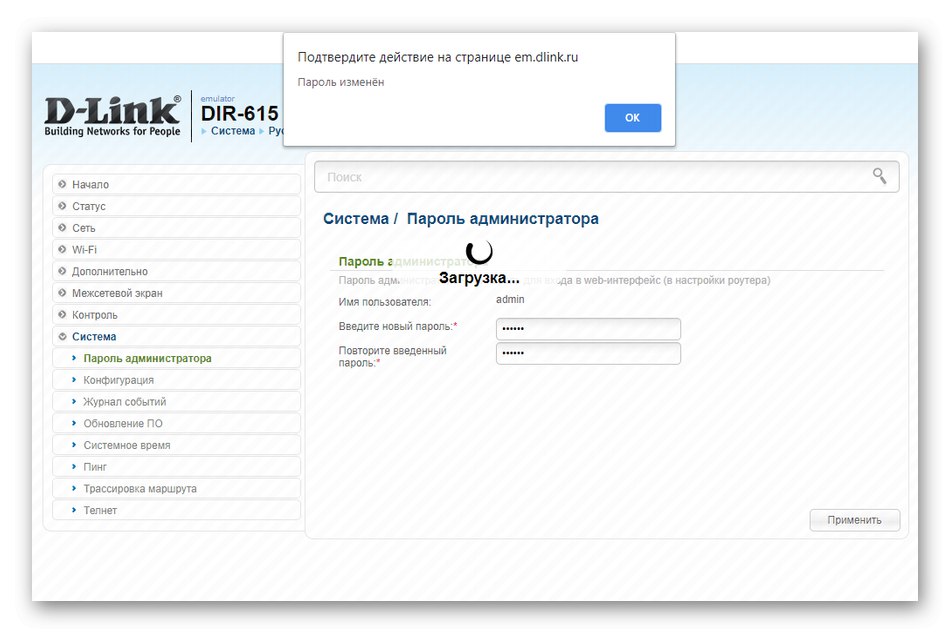
Lozinka za Wi-Fi
AIR sučelje također ima čarobnjaka za konfiguraciju bežične mreže, koji će vam omogućiti da brzo odredite parametre za Wi-Fi. Prije svega želimo razgovarati o njemu.
- Nakon autorizacije u odjeljku "Početak" Izaberi kategoriju Čarobnjak za bežično postavljanje.
- Označi markerom "Pristupna točka" i prijeđite na sljedeći korak.
- Promijenite SSID ime ili ostavite ovu postavku kakva je bila.
- Preostaje samo postavljanje lozinke postavljanjem na terenu "Sigurnosni ključ".
- Bit ćete obaviješteni kada nove postavke stupe na snagu.




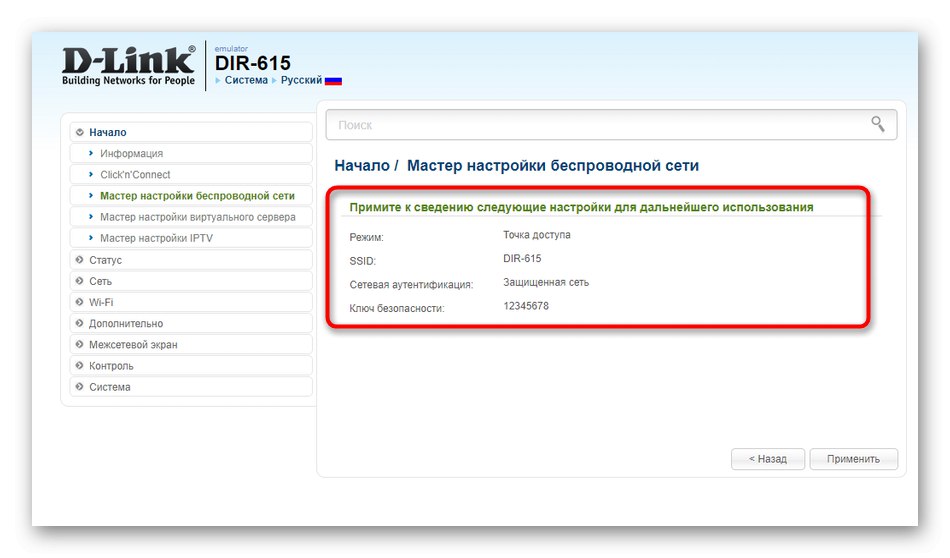
Opcija pomoću čarobnjaka za bežično postavljanje nije uvijek prikladna, jer vam ne omogućuje odabir vrste provjere autentičnosti, a također traje malo duže od ciljanog prijelaza na sigurnosne postavke. Zbog toga predlažemo proučiti drugu metodu čitajući sljedeće upute.
- Krenite kroz lijevu ploču do odjeljka "Wi-Fi".
- Ovdje odaberite kategoriju "Sigurnosne postavke".
- Odaberite vrstu sigurnosnog protokola i postavite novu lozinku, a zatim primijenite promjene.

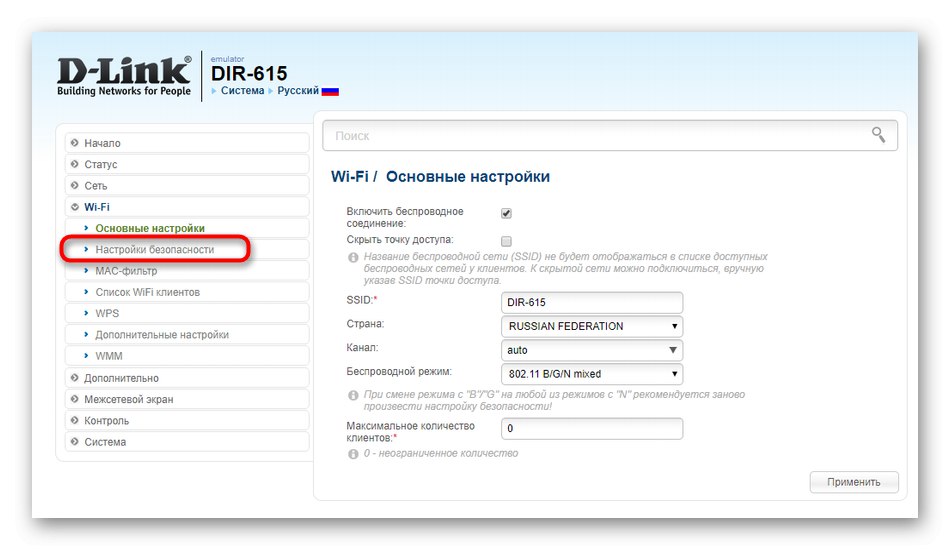

Samo trebate odabrati najbolju opciju i slijediti upute za uspješnu promjenu lozinke web sučelja ili bežične pristupne točke D-Link usmjerivača.